Meest effectieve manier om de GoPro-videokwaliteit te verbeteren
Wil je je door GoPro vastgelegde video's die wazig of onbevredigend zijn, verbeteren? Zo ja, dan is dit mogelijk met behulp van deze zelfstudie, waarin u wordt uitgelegd hoe u de GoPro-videokwaliteit kunt verbeteren. Maar eerst zal dit bericht de factoren uitleggen die bijdragen aan het hebben van GoPro-films van lage kwaliteit, zoals waarom ze wazig, onstabiel of luidruchtig klinken. En omdat we u willen helpen bij het oplossen van uw problemen, bieden we Tipard Video Converter Ultimate het meest betrouwbare programma voor het verbeteren van de videokwaliteit. Dit programma bevat een Video Enhancer-functie waarmee gebruikers moeiteloos onduidelijke films kunnen verbeteren. Het programma kan gratis worden gedownload en is compatibel met Windows- en Mac-besturingssystemen. Dit bericht biedt u ook instructies over het gebruik van de software en de mogelijkheden ervan.
Verder leert dit artikel je hoe je GoPro-beelden van hoge kwaliteit kunt vastleggen. Daarom moet je niet stoppen met lezen en in plaats daarvan contact houden totdat je het grondig begrijpt hoe de GoPro-videokwaliteit te verbeteren.
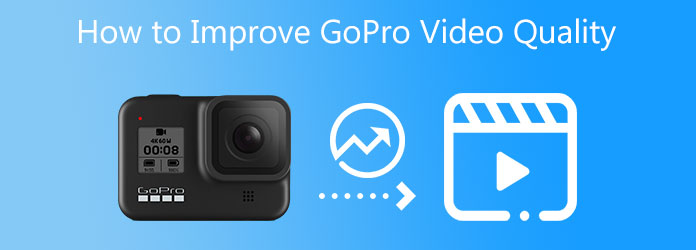
Deel 1. De redenen waarom GoPro-video's van slechte kwaliteit zijn
Je vraagt je misschien af waarom je videoclips met een GoPro-camera korrelig, wankel of lawaaierig zijn. Als gevolg hiervan zullen we betrouwbare informatie verstrekken over waarom deze dingen gebeuren. De eerste is dat GoPro-opname-instellingen zoals hoge ISO, snelle sluitertijd en hoge framesnelheid de kans op korrelig of ruisachtig beeldmateriaal vergroten. Het tweede probleem zijn omstandigheden met weinig licht, zoals het opnemen van beelden met een GoPro-camera binnenshuis of 's nachts. Het derde probleem is mogelijk het gebruik van een niet-geautoriseerde SD-kaart; het gebruik van een niet-ondersteunde SD-kaart kan pixelvorming van HD-beelden veroorzaken. De laatste reden waarom uw films korrelig, schokkerig of ruisachtig worden, is te wijten aan slechte videocompressie.
Mogelijk bent u een van de gebruikers die dit probleem ondervindt. Toch kan Tipard Video Converter Ultimate uw problemen ongetwijfeld binnen een paar klikken oplossen. Daarom moet u het volgende gedeelte van dit bericht lezen om meer te weten te komen over de mogelijkheden ervan.
Deel 2. Hoe de GoPro-videokwaliteit te verbeteren?
Het lijkt misschien onmogelijk om videobestanden van een GoPro-camera op te halen, maar Tipard Video Converter Ultimate is haalbaar. Laten we dus eens kijken wat dit programma voor u kan doen.
Tipard Video Converter Ultimate is een krachtige video-omzetter die de GoPro-videokwaliteit verbetert. Waarom? Omdat dit programma een Video Enhancer-tool bevat die verschillende opties biedt, zoals resolutie opwaarderen, contrast en helderheid optimaliseren, videotrillingen verminderen en achtergrondruis verwijderen. Deze biedt een gratis downloadversie waarmee u deze gratis kunt installeren en gebruiken op Windows- of Mac-systemen. Maar als u alle functies wilt hebben, kunt u de premium-versie kopen voor een minimale prijs. Het goede aan deze videoconversiesoftware is dat het eenvoudig is vanwege de intuïtieve en primaire interface. Als gevolg hiervan zijn de functies en bewerkingen gemakkelijk toegankelijk.
En om de kenmerken ervan volledig te begrijpen en te analyseren, kunt u de onderstaande lijst lezen, die de belangrijkste functies van de software bevat. Daarna laat dit bericht je zien hoe je de GoPro-videokwaliteit kunt verbeteren met Tipard Video Converter Ultimate.
Belangrijkste kenmerken van de Tipard Video Converter Ultimate:
- 1. Het heeft een toolbox met Video Enhancer, GIF en 3D Maker, Video Trimmer, Media Metadata Editor, Video Speed Controller, Video Rotator, Volume Booster.
- 2. Het kan meer dan 1000 verschillende bestandsformaten converteren.
- 3. Het ondersteunt 8K/4K/HD-video's.
- 4. Het kan dvd's rippen en kopiëren naar ISO-bestanden, dvd-mappen en MPG-bestanden.
- 5. Het bevat een videobewerkingstool zoals bijsnijden, watermerken, snijden, enz.
- 6. Het heeft een GPU-versnelling.
Stap 1Download de software en ga naar de Toolbox
Gebruik uw browser om naar Tipard Video Converter Ultimate te zoeken. Klik vervolgens op de Download optie die overeenkomt met uw pc op de hoofdpagina. Begin daarna met het installeren op uw computer en open het. Kies dan de Video Enhancer tool van de Toolbox.

Stap 2Upload GoPro-videobestand
Na het selecteren van de Video Enhancer functie, verschijnt er een nieuw venster met een (+) symboolknop in het midden van het scherm. Klik of sleep een GoPro-videobestand uit de bestandsmap van je computer om het te uploaden.

Stap 3GoPro-videokwaliteit verbeteren
Na een paar seconden ziet u een ander venster met opties zoals: Helderheid en contrast optimaliseren, resolutie opwaarderen, videoruis verwijderen en videotrillingen verminderen. En vergeet ook niet alle vakjes naast elke optie aan te vinken om de GoPro-videokwaliteit te verbeteren.

Stap 4Kies een bestandslocatie en sla de nieuwe video-uitgang op.
Nadat u alle vakjes heeft aangevinkt, gaat u naar de Opslaan in sectie en selecteer een locatie voor het nieuwe bestand. Daarna kunt u een voorbeeld van de nieuwe video bekijken om het resultaat te zien. Zodra uw film in orde is, klikt u op de Verbeteren om de nieuwe video-uitvoer op te slaan.
Stap 5Bekijk GoPro nieuwe video-uitgang
Eindelijk kun je nu je GoPro-video in hoge kwaliteit afspelen met Tipard Blu-ray Player in hoge kwaliteit. En u kunt deze software gebruiken om: de kwaliteit van andere video's verbeteren.
Deel 3. Tips om GoPro-video's van hoge kwaliteit te maken
Laten we nu doorgaan met enkele tips voor het maken van GoPro-video's van hoge kwaliteit.
- 1. Voor het filmen, een film op goed verlichte plaatsen om korrelige video te minimaliseren.
- 2. Gebruik tijdens het filmen de juiste GoPro-instellingen om korrelige beelden te voorkomen.
- 3. Als gevolg hiervan moet u een laag ISO-niveau selecteren, de sluitertijd verlagen, het diafragma aanpassen, video opnemen met een lagere framesnelheid, de scherpte op laag of gemiddeld handhaven en de witbalans op automatisch houden, enz.
- 4. Gebruik na het filmen video-editors om korrels in het beeldmateriaal te verwijderen. U kunt Tipard Video Converter Ultimate gebruiken.
Deel 4. Veelgestelde vragen over het verbeteren van de GoPro-videokwaliteit
Hoe upload ik GoPro-video's van hoge kwaliteit naar YouTube?
Installeer de GoPro-app om GoPro-beelden van hoge kwaliteit naar YouTube te uploaden. Het is echter niet mogelijk om video's rechtstreeks naar sites als YouTube te sturen. Aan de andere kant kun je met de GoPro-app videobestanden naar je telefoon exporteren en ze vervolgens op YouTube plaatsen.
Welke bestandstypen kunnen GoPro-camera's produceren?
GoPro-camera's genereren MP4- en HEVC-gegevens. MP4 is een formaat dat tal van videobewerkingstools kan ondersteunen. HEVC vereist echter een krachtigere grafische kaart om soepel te kunnen spelen.
Is het mogelijk om GoPro-video's te bekijken op Windows 10?
GoPro is een producent van actievideocamera's. En ze kunnen video's opnemen in 4K-resolutie. Er zijn echter meldingen geweest van problemen met het afspelen van GoPro-video op Windows 10. De meeste van deze problemen zijn het ontbreken van codecs of de videocompressieoptie van GoPro-camera's.
Conclusie
Ten slotte hopen we dat u nu met succes uw GoPro-camerafilms kunt herstellen door de beste aanpak te volgen op hoe de GoPro-videokwaliteit te verbeteren. Daarom mag u Tipard Video Converter Ultimate niet over het hoofd zien, want het zal ongetwijfeld aan uw eisen voldoen. Dit programma bevat een robuuste Video Enhancer-tool voor het herstellen van al je wazige films, inclusief beeldmateriaal van je GoPro-camera. Als u verder nog vragen heeft, neem dan contact met ons op, wij zullen deze graag oplossen.
Als u dit materiaal nuttig vindt, deel het dan alstublieft op uw sociale-mediaplatforms, zodat anderen er ook van kunnen profiteren.







